ファーストナビゲーション
クライアントターミナル内での作業を効率化するための種々の方法を用いることができます。以下の方法がその為に用いられます。
◾ファーストナビゲーションボックス : チャートの左下に小さなボックスが表示され、設定を行なうことができます。
◾ホットキー : プログラムの種々の機能を素早く使用するためにキーの組み合わせを用いることができます。
ファーストナビゲーションボックス
ファーストナビゲーションボックスでチャートやチャート周期を素早く切り替えたり、選択した日付に素早くチャートをスクロールすることができます。アクティブなチャートのファーストナビゲーションボックスはEnterキーで開き、チャート画面の左下に表示されます。またチャートの左下にカーソルを合わせ、Fast navigationアイコンが表示されてからダブルクリックすることで同様な操作が可能です。
Fast Navigation Box
ファーストナビゲーションボックスのコマンド形式は以下の通りです。
1. [time (hours:minutes)] 例: 08:30; 8:30;
2. 2024/04/19 例: 2004.10.16; 16.10.2004; 16.10.04;
3. 2024/04/19 例: 2004.10.16 8:30; 16.10.2004 8:30; 16.10.04 8:30;
4. [symbol] 例: GBPUSD; EURUSD;
5. [chart period] 例: M1; M5; M15; M30; H1; H4; D1; W1; MN;
6. [symbol], [chart period] 例: GBPUSD, M30; EURUSD, D1;
注意:上記のコマンドの1つだけがファーストナビゲーションボックスで実行することができます。
コマンドを実行するにはEnterキーを押し、Escキーでボックスを閉じます。チャートを特定の日時に移動するには、その日時を入力します。例えば、2004年10月16日8:30に受け取ったバーに移動する場合、「2004.10.16 08:30」と入力します。YYYY.MM.DD、DD.MM.YYYY、DD.MM.YY形式は使用できますが、YY.MM.DD形式は使用できません。時間の最初の0は省略することができます。例えば、「08:30」の代わりに「8:30」と入力できます。通貨ペアを変更する場合、その正確な名称を入力する必要があります。チャート周期を指定する場合、「M」は省略することができます。「GBPUSD 30」コマンドまたは「GBPUSD M30」で、通貨ペアと周期は英ポンド/米ドルの30分周期チャートに切り替わります。
ホットキー
ホットキーはメニューやツールバーを用いず種々の操作を素早く行なうためのキーとその組み合わせのことです。
◾← : チャートを左側にスクロールします。
◾→ : チャートを右側にスクロールします。
◾↑ : チャートを左側に素早くスクロールします。スケールが設定されていれば、チャートは上側にスクロールされます。
◾↓ : チャートを右側に素早くスクロールします。スケールが設定されていれば、チャートは下側にスクロールされます。
◾ 数値パッド5 : 変更後の自動チャート垂直スケールの複元をします。スケールが設定されていれば、このホットキーでチャートを見える範囲に戻します。
◾Page Up : チャートを左側に素早くスクロールします。
◾Page Down : チャートを右側に素早くスクロールします。
◾Home : チャートを最初のポイントに移動します。
◾End : チャートを最後のポイントに移動します。
◾ – : チャートをズームアウトします。
◾ + : チャートをズームインします。
◾Delete : 選択した全てのグラフィカルオブジェクトを削除します。
◾Backspace : 最後に配置されたオブジェクトをチャートから削除します。
◾Enter : ファーストナビゲーションウィンドウを開閉します。
◾Esc : ダイアログ画面を閉じます。
◾F1 : 「ヘルプトピックス」を開きます。
◾F2 : 「ヒストリーセンター」ウィンドウを開きます。
◾F3 : 「グローバル変数」ウィンドウを開きます。
◾F4 : MetaEditorをダウンロードします。
◾F5 : 次のチャートグループへ切り替えます。
◾F6 : チャートウィンドウに添付されたエキスパートをテストするためにテスターウィンドウを呼び出します。
◾F7 : 設定を変更するためにチャートウィンドウへ添付されたエキスパートのプロパティウィンドウを呼び出します。
◾F8 : チャート設定ウィンドウを呼び出します。
◾F9 : 「新規注文」ウィンドウを呼び出します。
◾F10 : 「気配値のポップアップ表示」画面を呼び出します。
◾F11 : 全画面表示モードの有効化及び無効化を設定します。
◾F12 : チャートをバー1つ分左側に移動します。
◾Shift+F12 : チャートをバー1つ分右側に移動します。
◾Shift+F5 : 前のチャートグループに戻します。
◾Alt+1 : チャートを一連のバーで表示します(バーチャートへの変換)。
◾Alt+2 : チャートを一連のロウソク足で表示します(ロウソク足への変換)。
◾Alt+3 : チャートを一連の折れ線で表示します(ラインチャートへの変換)。
◾Alt+A : 全てのテスト及び最適化結果をクリップボードにコピーします。
◾Alt+W : チャート設定ウィンドウを呼び出します。
◾Alt+F4 : クライアントターミナルを終了します。
◾Alt+BackspaceまたはCtrl+Z:オブジェクト削除を復元します。
◾Ctrl+A : 全ての指標ウィンドウの高さをデフォルト値に設定します。
◾Ctrl+B : オブジェクトリストウィンドウを呼び出します。
◾Ctrl+CまたはCtrl+Insert : クリップボードへコピーします。
◾Ctrl+E : エキスパートアドバイザの有効化及び無効化します。
◾Ctrl+F : 「十字」を有効化します。
◾Ctrl+G : グリッド線の表示及び非表示を設定します。
◾Ctrl+H : 四本値線の表示及び非表示を設定します。
◾Ctrl+I : 「表示中の罫線分析ツール」ウィンドウを呼び出します。
◾Ctrl+L : 出来高の表示及び非表示を設定します。
◾Ctrl+P : チャートを印刷します。
◾Ctrl+S : チャートを拡張子(「CSV」、「PRN」、「HTM」)を付けたファイルに保存します。
◾Ctrl+WまたはCtrl+F4 : チャートウィンドウを終了します。
◾Ctrl+Y : 周期区切り記号の表示及び非表示を設定します。
◾Ctrl+ZまたはAlt+Backspace オブジェクト削除を復元します。
◾Ctrl+D : 「データウィンドウ」の開閉をします。
◾Ctrl+M : 「気配値表示」ウィンドウの開閉をします。
◾Ctrl+N : 「ナビゲータ」ウィンドウの開閉をします。
◾Ctrl+O : 「設定ウィンドウ」を開きます。
◾Ctrl+R : 「テスター」ウィンドウ の開閉をします。
◾Ctrl+T : 「ターミナル」ウィンドウ の開閉をします。
◾Ctrl+F6 : 次のチャートウィンドウをアクティブ化します。
◾Ctrl+F9 : 「ターミナル⇒取引」ウィンドウを開き、焦点を合わします。この時点で取引オペレーションは取引はキーボードで操作可能になります。
「ナビゲータ」ウィンドウの項目を呼び出すためにホットキーを定義できます。但し、「口座」グループの項目の定義はできません。項目へキーの組み合わせを定義するには、コンテキストメニューの「ホットキーの定義」をクリックします。定義したホットキーはデフォルトのものより優先されます。例えば、Ctrl+Oは初期設定では「ターミナル設定」ウィンドウ を呼び出します。もし、このキーの組み合わせが 「On Balance Volume」罫線分析ツールの呼び出しに定義された場合、ターミナル設定ウィンドウはCtrl+Oでは呼び出すことはできません。






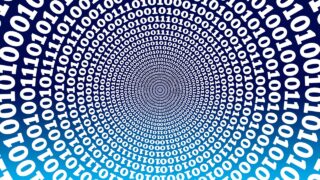











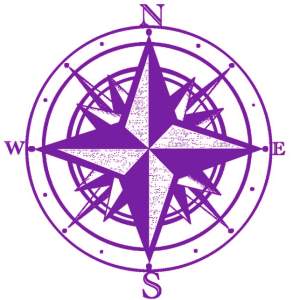
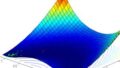

コメント